Hostwinds 教程
寻找结果为:
目录
如何使用对象存储来托管文件
标签: Web Hosting
Hostwinds Cloud Portal是存储所有云VPS,快照,卷和备份的地方。此外,您还可以创建自己的容器来存储和访问您上传到云存储的任何文件。是否使用它来存储重要文件,存储手动备份,甚至存储图像或介质以用于您的网站,您可以使用Hostwinds对象存储来保存您的文件并使用在线Web链接直接访问它们。
如何访问您的云存储
您可以通过以下这些简单步骤访问您的云存储,包括所有网络托管云备份,服务器云备份和存储容器:
第1步:首先,登录您的 Hostwinds客户区
第2步:下一步,单击云控制下拉,然后选择云门户

第三步:在此页面上,选择存储下拉目,然后单击对象存储
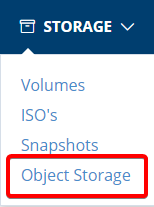
如何在对象存储中访问文件
要从对象存储容器修改,添加或删除文件,您需要获取某种形式的S3浏览器或文件管理器。之后,您需要访问您的对象API信息;按照以下步骤获取API信息并设置S3浏览器:
第1步:按Object API Info按钮查看详细信息。

这将为您提供可用数据中心位置的访问密钥,秘密密钥和API端点,如下所示:
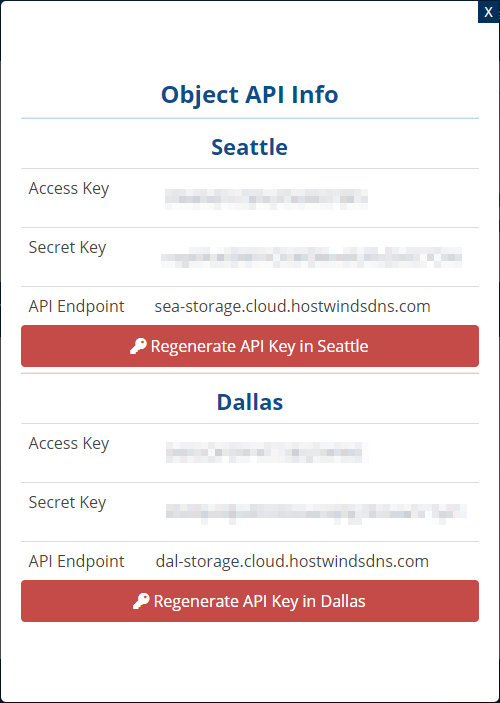
第2步: 启动S3浏览器,单击"帐户",然后选择"添加新帐户"。
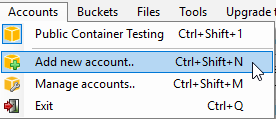
第三步: 通过填写必要的字段创建新帐户。
- 帐户名称: 您可以将账户命名为您想要命名为此。在下面的示例中,帐户名称标记为新帐户
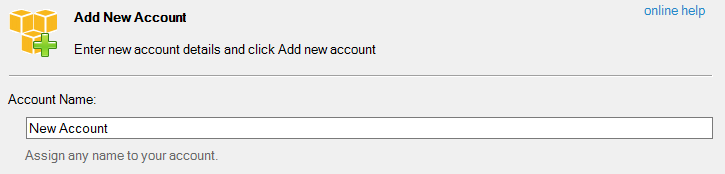
.
- 帐户类型: 选择 S3兼容存储 从下拉菜单
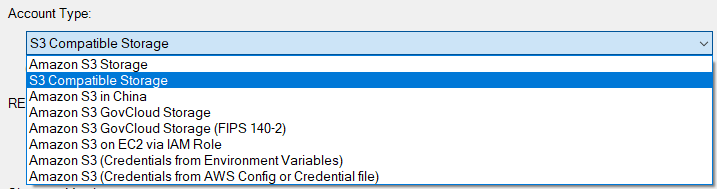
- 休息端点: 这将是您从对象API信息收到的API端点

- 签名版本: v2的默认值是可接受的,并且可以为主机Winds保留

- 访问密钥: 这将是您对象API信息的访问密钥

- 秘密访问密钥: 这将是您对象API信息的密钥

完成填写表单后,您可以选择非常底部的添加新帐户,您将被带到一个看起来类似于下面的面板:
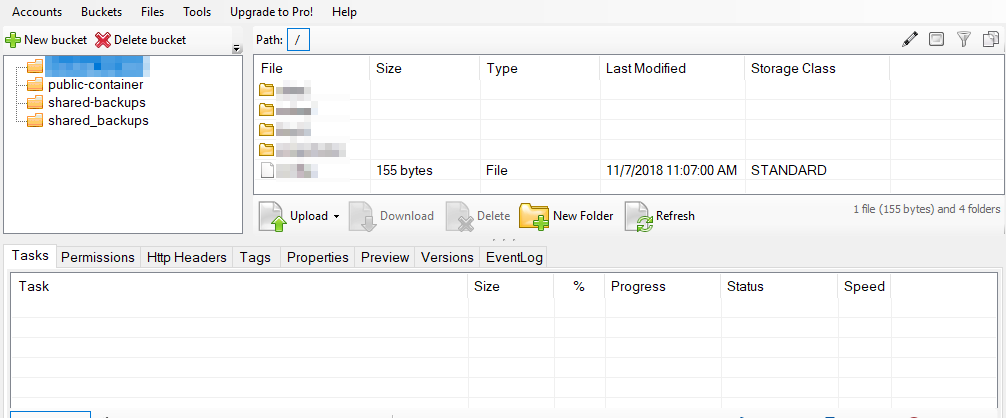
面板将向您展示所有容器,包括任何共享或云备份以及您所提供的任何其他对象存储。
如何将文件上传到对象存储
在S3浏览器中,连接到容器,如上一节所示。
第1步:选择您希望上传的容器
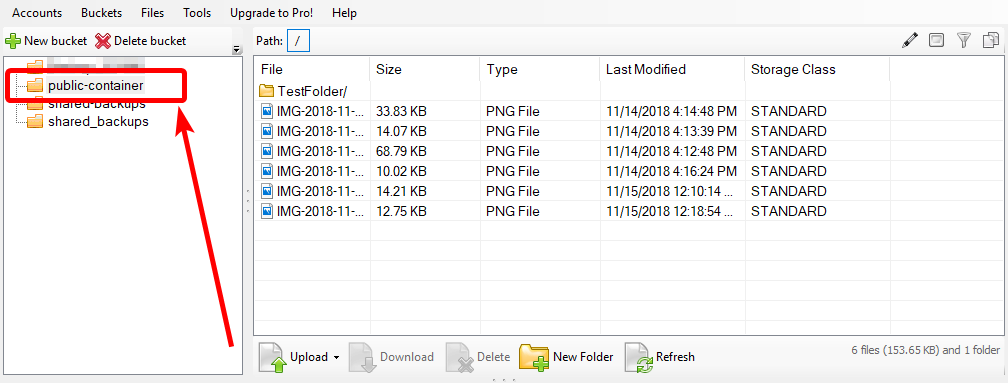
第2步:单击"上传"下拉目。您可以选择从本地计算机上载文件或文件夹。

第三步:浏览到要使用的文件或文件夹,选择它,然后单击"打开"或"选择"文件夹。
您的文件将开始上传到容器上。请注意上传的更大的文件可能需要更长时间。底部任务面板显示上传的进度。

您还可以检查当前一个,停止任务以及根据需要的任何故障任务运行的排队任务。
如何查看存储文件
要查看上传到存储容器的任何文件,可以直接使用Hostwinds URL访问它们。只需执行以下步骤即可这样做:
第1步: 找到要访问的存储容器,并在公共之下选中该框以使其可访问。

第2步: 当容器是公共时,链接选项将出现在链接下。单击链接以访问存储容器。
第三步: 您将看到存储在容器中的所有文件和文件夹的列表。要访问其中一个列出的文件,请复制完整文件名并将其粘贴到当前URL的末尾

如果您希望您的网站链接到存储在对象存储中的任何文件,可以使用此完整URL进行文件路径。
如果您将容器不再公开,则会不再可用URL。此外,您需要链接的容器中的任何文件都会损坏其原始链接,并需要更新容器提供的新URL。
撰写者 Hostwinds Team / 六月 5, 2021
